C6100刷BIOSBMC步骤.docx
《C6100刷BIOSBMC步骤.docx》由会员分享,可在线阅读,更多相关《C6100刷BIOSBMC步骤.docx(9页珍藏版)》请在冰豆网上搜索。
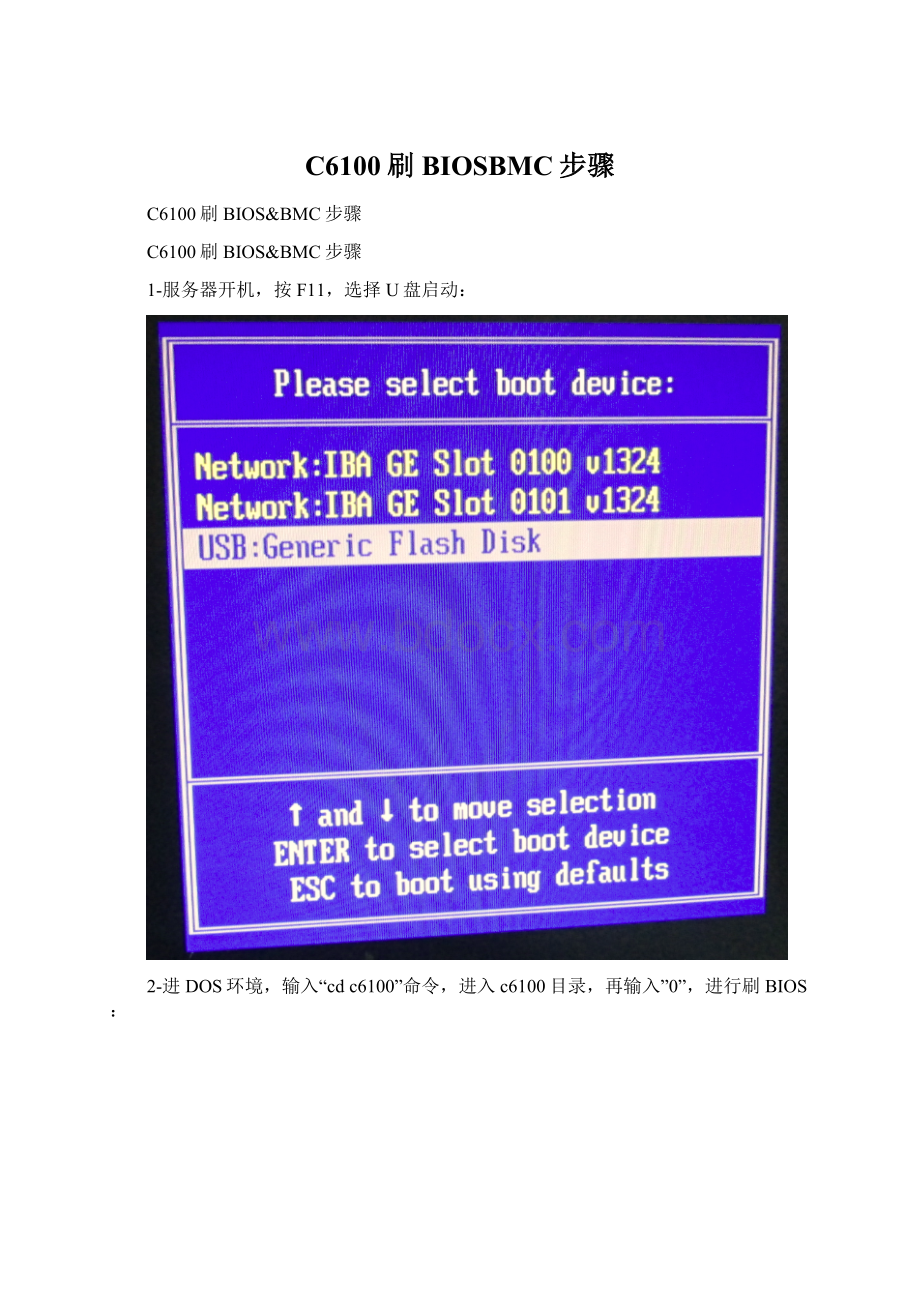
C6100刷BIOSBMC步骤
C6100刷BIOS&BMC步骤
C6100刷BIOS&BMC步骤
1-服务器开机,按F11,选择U盘启动:
2-进DOS环境,输入“cdc6100”命令,进入c6100目录,再输入”0”,进行刷BIOS:
3-此时按“Ctrl+Alt+Del”重启,如果服务器一直黑屏,请将服务器断电,将主板的上BIOS电池拔下,进行放电两分钟,主板BIOS电池位于内存旁,如下图:
4-服务器如果能正常启动,则需要按F11,选择U盘启动。
进DOS系统后,输入“cdc6100”,然后再输入“1”,进行刷新BIOS:
5-刷新完成,如下图:
6-然后重启服务器,按F11,选择U盘启动,进入DOS环境,输入“cdc6100”进入C6100目录,再输入“2”,进行刷BMC:
7-BMC刷新过程如图:
8-刷新完成,如下图:
9-请等待两分钟,然后再输入“3”,进行刷新BMC:
10-刷新成功截图如下:
11-重启服务器,按F2进入BIOS,查看BIOS版本为v1.70,BMC版本为1.32,如下图:
12-选择“Server标签”进入“RemoteAccessConfiguration”选项设置:
将“RemoteAccess”设置成“Enabled”
设置成“Enabled”将下列参数设置成如下图所示:
13-按Esc返回上一级目录,选择“IPMIConfiguration”选项,将“SetBMCNIC”设置成”“Shared”:
14-按F10保存退出BIOS。